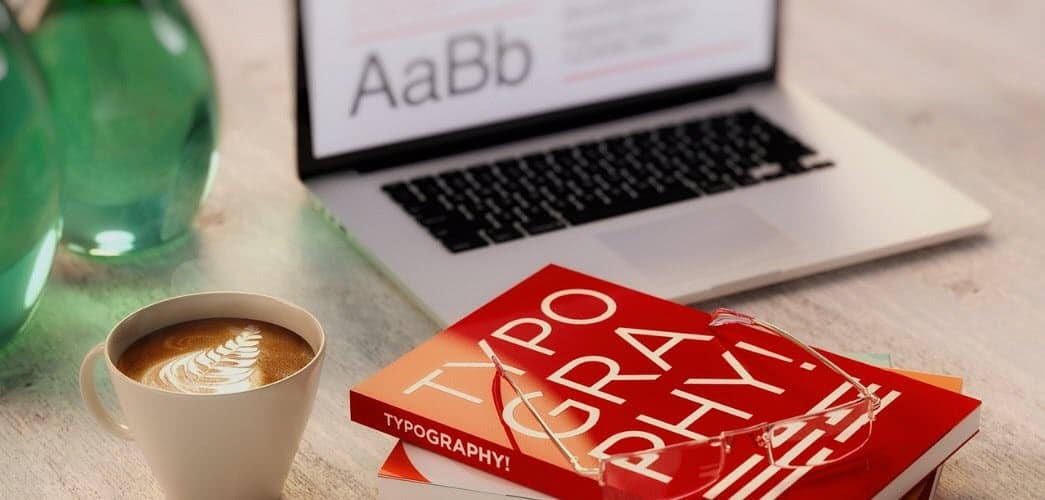Kaip ištrinti slapukus ir naršymo istoriją iš
Privatumas „Microsoft“ „Microsoft“ Briauna Herojus / / February 27, 2021
Paskutinį kartą atnaujinta

Kai naršote internete naudodami „Microsoft Edge“, informacija apie aplankytas svetaines yra saugoma jūsų kompiuteryje. Tinklalapiai, kuriuose lankotės, yra talpykloje, kad kitą kartą apsilankę greičiau įkelkite puslapį. Ir slapukai saugomi norint išsaugoti prisijungimo informaciją ir svetainės nuostatas. Jei norite išvalyti tuos duomenis, štai kaip ištrinti slapukus, naršymo istoriją ir dar daugiau „Microsoft Edge“ kompiuteryje.
Išvalykite slapukus ir naršymo istoriją iš „Edge“
Norėdami pradėti, paleiskite naršyklę „Edge“ ir spustelėkite Nustatymai ir dar daugiau mygtukas (trys taškai). Tada slinkite žemyn ir spustelėkite Nustatymai iš meniu.
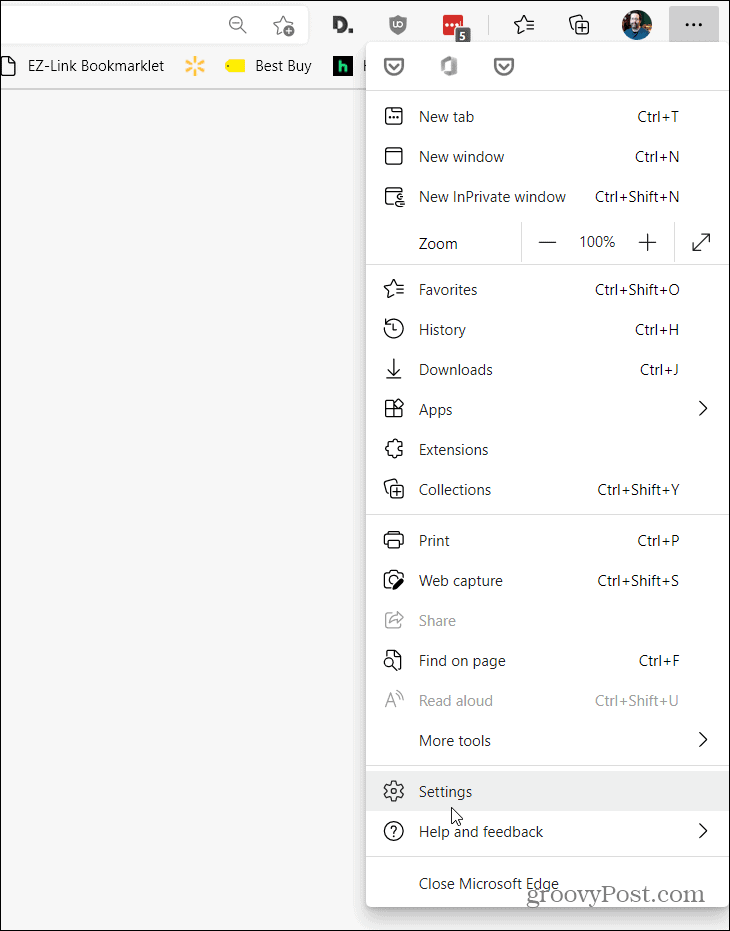
Tada puslapyje „Nustatymai“ spustelėkite Privatumas, paieška ir paslaugos kairiajame skydelyje.
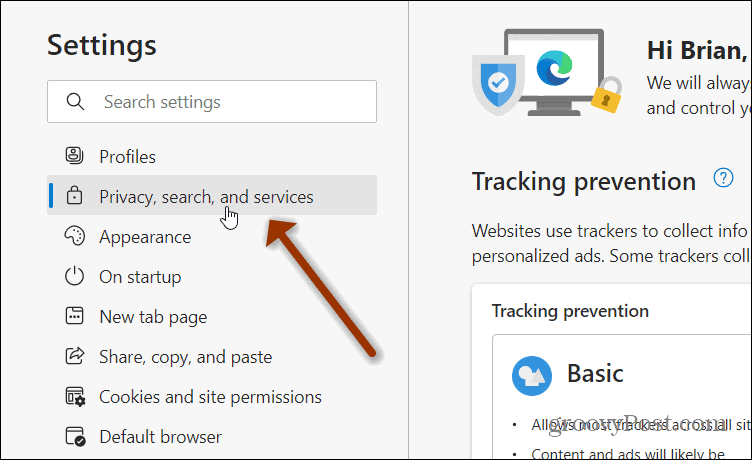
Arba galite tiesiog nukopijuoti ir įklijuoti šiuos duomenis į adreso juostą ir paspausti Enter.
kraštas: // nustatymai / privatumas

Čia pamatysite įvairius „Microsoft Edge“ privatumo nustatymus. Pagal „
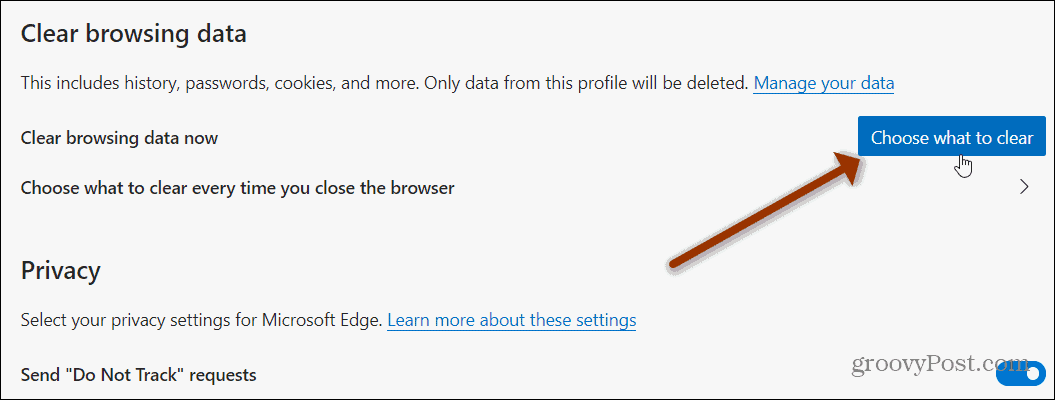
Atsivers langas „Išvalyti naršymo duomenis“. Čia galite spustelėti norimo išvalyti duomenų tipą. Pagrindiniai elementai apima Naršymo istorija, Atsisiųsti istoriją, Slapukai ir kiti svetainės duomenysir Talpyklos vaizdai ir failai. Pažymėkite langelį šalia kiekvieno elemento, kurį norite išvalyti, įskaitant slapukus ir naršymo istoriją.
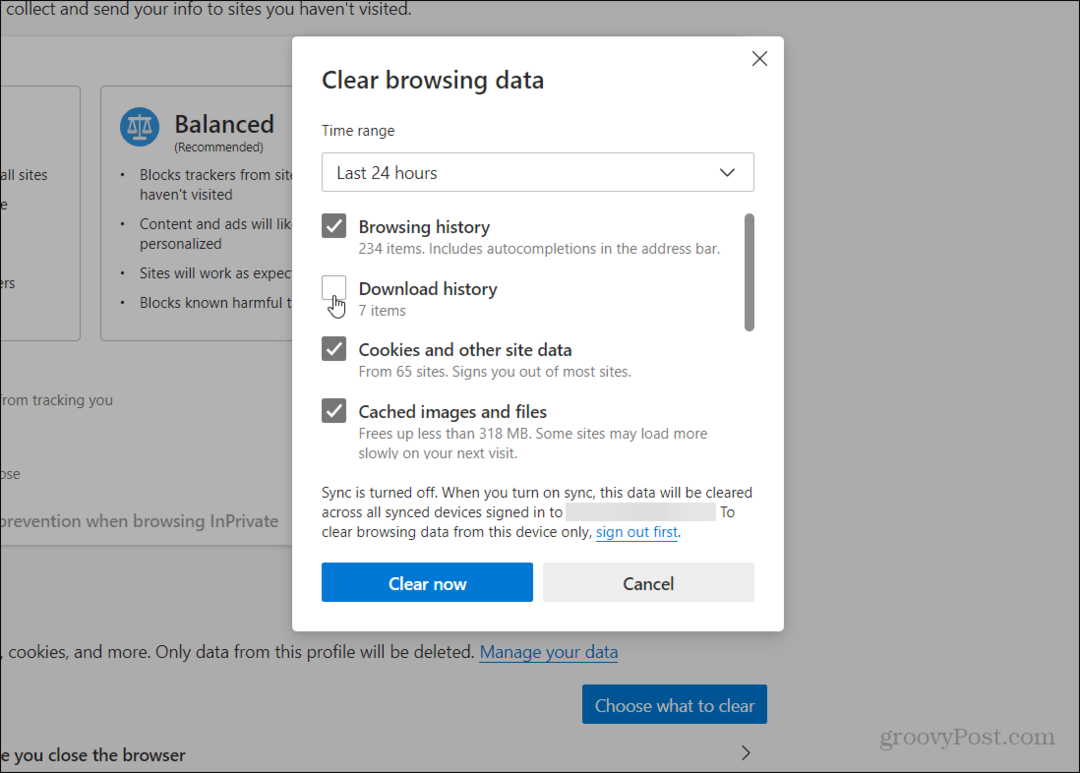
Tada spustelėkite išskleidžiamąjį meniu „Laiko diapazonas“, kad pasirinktumėte, kiek laiko atgal norite ištrinti duomenis. Galite pasirinkti iš paskutinės valandos, 24 valandų, 7 dienų, 4 savaičių ar viso laiko. Akivaizdu, kad kuo toliau praeis atgal, tuo daugiau elementų pamatysi ištrintus.
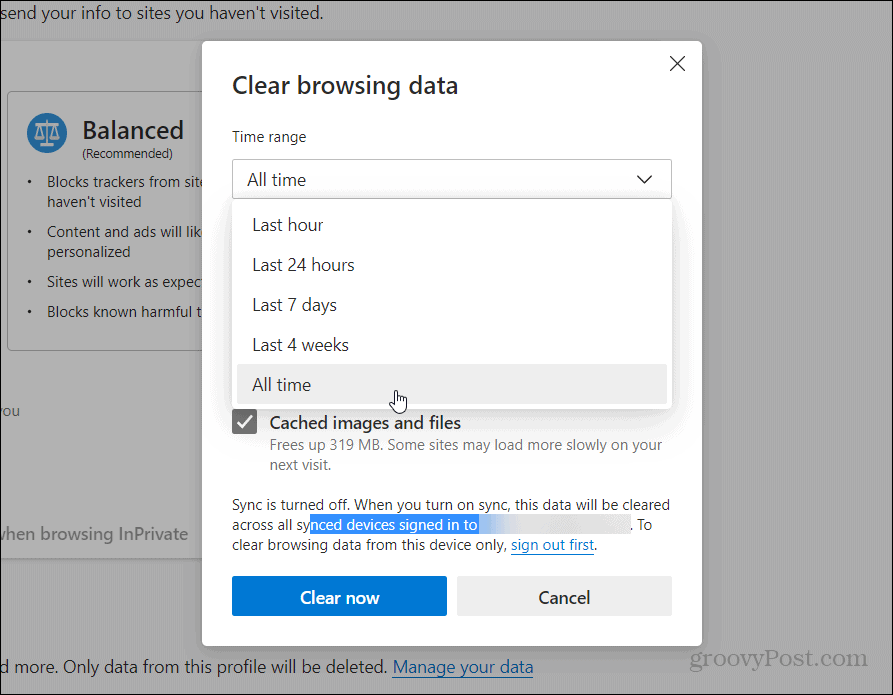
Pasirinkę spustelėkite mygtuką Dabar aišku mygtuką.
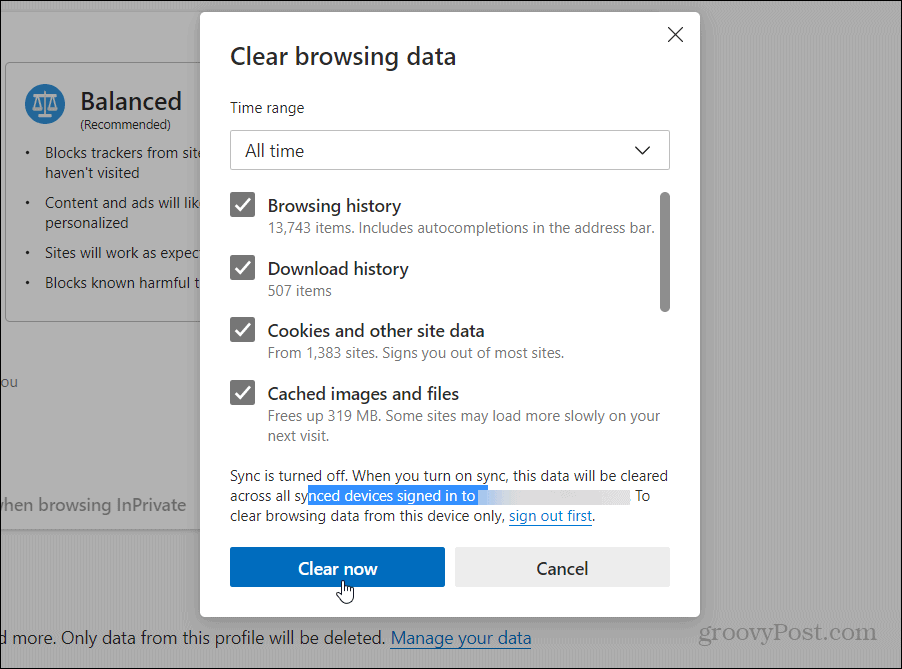
Tai viskas. Po sekundės ar dviejų visi jūsų pasirinkti duomenys bus išvalyti iš „Microsoft Edge“.
Automatiškai išvalykite slapukus ir kitus duomenis
Kiekvieną kartą uždarydami naršyklę, „Edge“ taip pat galite išvalyti slapukus ir naršymo istoriją. Spustelėkite „Pasirinkite, ką išvalyti kiekvieną kartą uždarant naršyklę“Parinktį.

Kitame puslapyje tiesiog perjunkite elementus, kuriuos norite išvalyti kiekvieną kartą, kai uždarote „Edge“.
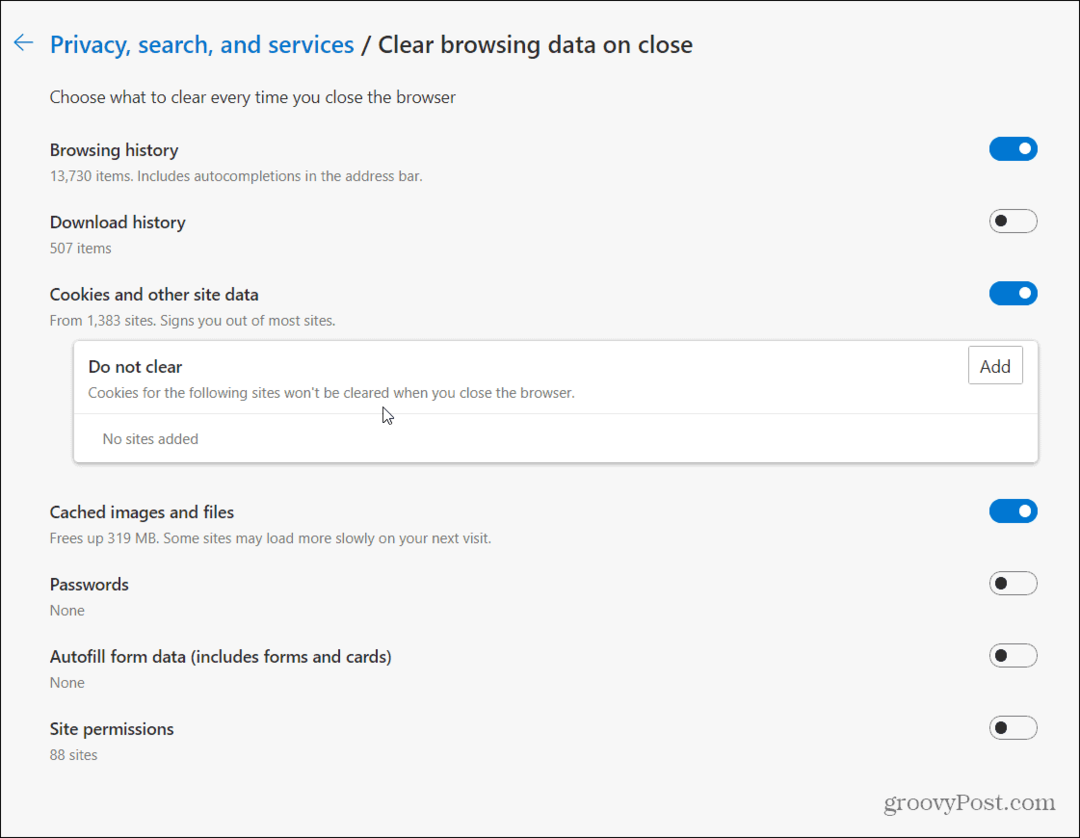
Tai suteikia galimybę pridėti svetaines, kurių nenorite, kad būtų išvalyti slapukai. Tai yra naudinga parinktis, jei nenorite, pavyzdžiui, iš naujo prisijungti prie dažnai naudojamų svetainių. Spustelėkite Papildyti mygtuką ir įveskite svetainės adresą ir spustelėkite Papildyti mygtuką. Atlikite tai kiekvienai svetainei, kurią norite įtraukti į Neišvalykite sąrašą.
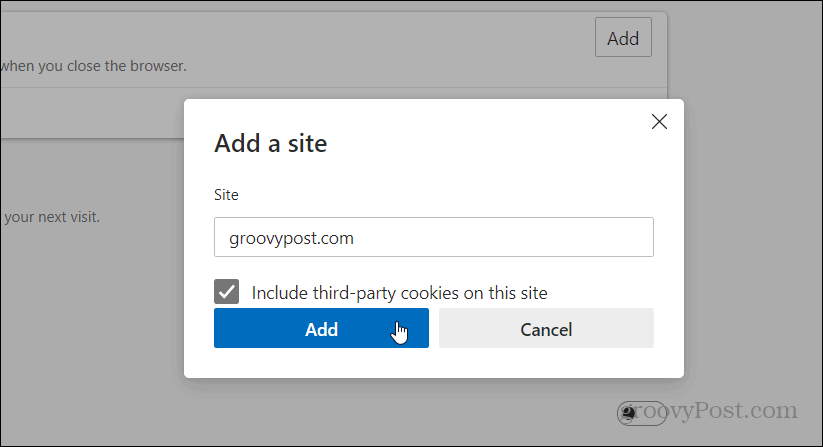
Taip pat galite redaguoti ir pašalinti svetaines iš sąrašo.
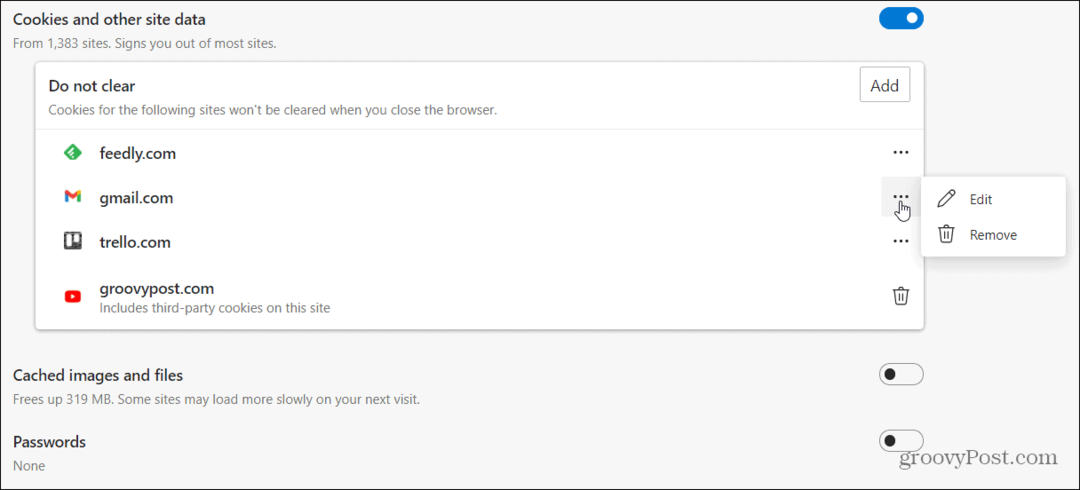
Jei visiškai nenorite, kad slapukai ar istorija būtų saugomi, ypač bendrame kompiuteryje, galite tiesiog naudoti „Edge“ „InPrivate“ režimas.
Naujoji „Chromium“ pagrindu sukurta „Microsoft Edge“ interneto naršyklė veikia daugiau nei metus ir ja naudojasi daugybė žmonių. Vis dėlto yra keletas „Windows 10“ kompiuterių, kuriuose vis dar veikia senoji „Edge“ versija kuris buvo iš pradžių su „Windows 10“. Žinomas kaip „Microsoft Edge Legacy“ - jis bus pašalintas per „Windows Update“ Šiais metais.
Jei naudojate kitą naršyklę, peržiūrėkite mūsų straipsnį kaip pašalinti slapukus ir naršymo istoriją iš. Arba patikrinkite kaip pašalinti slapukus ir naršymo istoriją iš „Google Chrome“.
Kainų suderinimas parduotuvėje: kaip gauti kainas internetu, naudojant patogumą iš plytų ir skiedinio
Pirkimas parduotuvėje nereiškia, kad turite mokėti didesnes kainas. Dėl kainų atitikimo garantijų galite gauti internetines nuolaidas naudodami skiedinį ...
Kaip padovanoti „Disney Plus“ prenumeratą naudojant skaitmeninę dovanų kortelę
Jei mėgavotės „Disney Plus“ ir norite ja pasidalinti su kitais, štai kaip nusipirkti „Disney + Dovanų“ prenumeratą ...
„Dokumentų„ Google “dokumentuose, skaičiuoklėse ir skaidrėse bendrinimo vadovas
Galite lengvai bendradarbiauti su „Google“ internetinėmis programomis. Čia yra jūsų bendrinimo „Google“ dokumentuose, Skaičiuoklėse ir Skaidrėse vadovas, turintis leidimus ...